Från och med nästa Windows 10-funktionsuppdatering ersätts det klassiska Snipping Tool med en förbättrad screengrab-app som heter Screen Sketch. Den introducerades faktiskt med Windows Ink Workspace och används nu som en fristående app för skärmklippningsupplevelsen. Den stöder de flesta av samma funktioner som du är van vid i klippverktyget med ytterligare förbättringar som att kommentera dina skärmdumpar och enklare delning.
Den nya Screen Sketch introducerades först med Redstone 5 Build 17661 och kommer att finnas tillgänglig med Windows 10 1809 - som, när detta skrivs, förväntas rulla ut i höst. Om du startar klippverktyget kommer du att se följande meddelande om att det kommer att tas bort och konsolideras i det nya klipp- och skissverktyget.
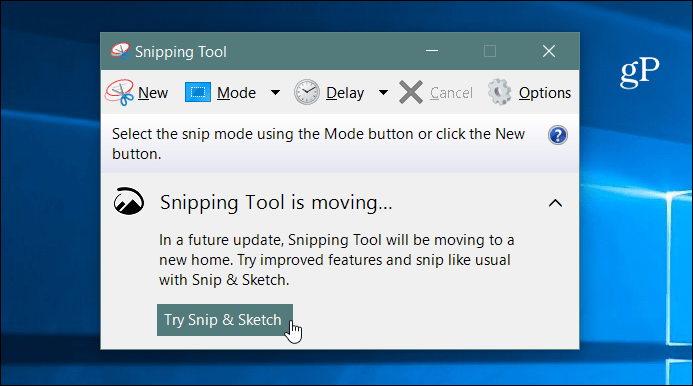
Skärmdumpar med Windows 10 Snip & Sketch
För att ta en skärmdump, starta Screen Sketch-appen och klicka på knappen Ny eller tryck på Ctrl + N .
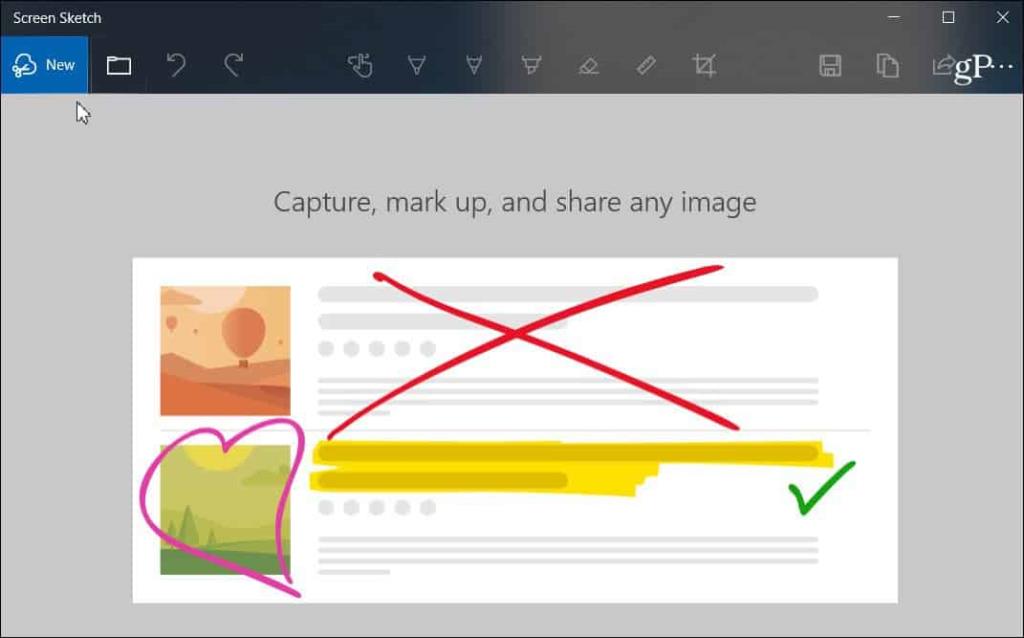
Precis som med klippverktyget blir skärmen gråtonad och du ser några alternativ överst. Knapparna erbjuder olika sätt att ta en bild som Freeform, Region eller Helskärm. Du kan också använda tangentkombinationen Windows Key + Shift + S för att direkt starta en regionbild.
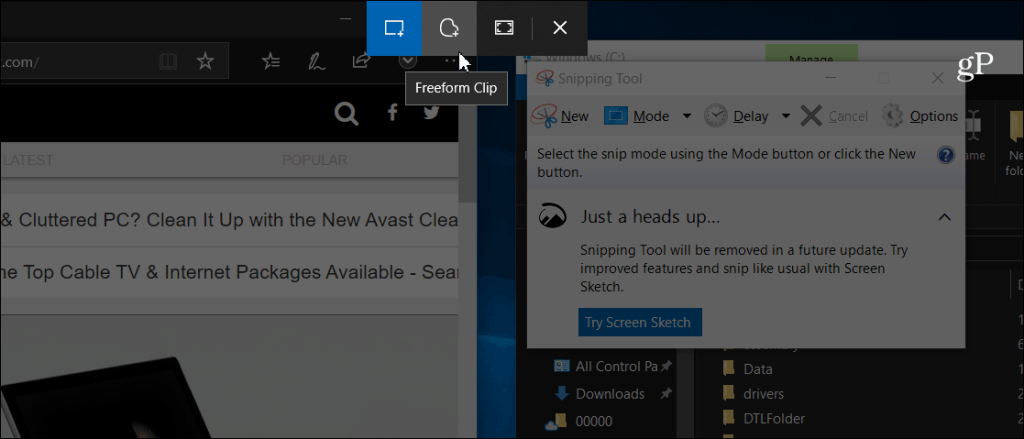
När du har tagit din bild kommer du att se flera alternativ för sätt att kommentera det. Det finns olika alternativ i verktygsfältet Screen Sketch som en linjal, olika bläckfärger, beskärning, etc. Det liknar andra Windows- färgningsfunktioner som Ink Workspace . Eller vad du ser när du kommenterar en e-bok i Microsoft Edge med fingret. Naturligtvis, om du har en Surface Pen, har du flera fler funktioner och inställningar att konfigurera.
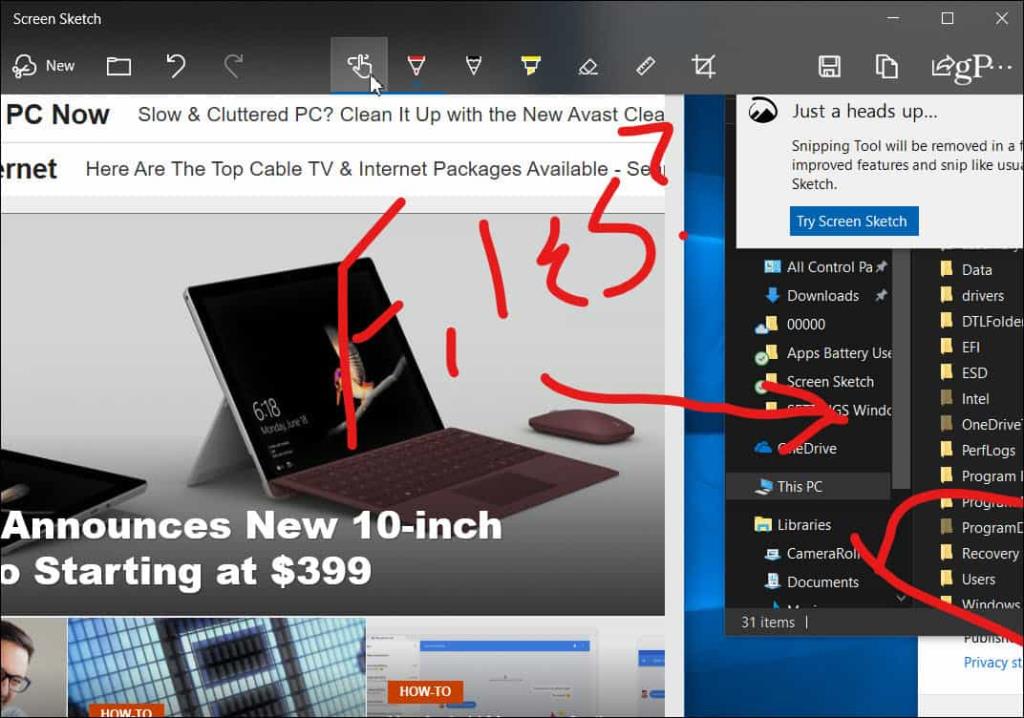
För att dela en bild, klicka på Dela-ikonen i det övre högra hörnet av appen. Du får en lista över appar, personer och enheter som du kan dela filen med. Upplevelsen liknar andra delningsfunktioner i Windows 10, som Närliggande delning .
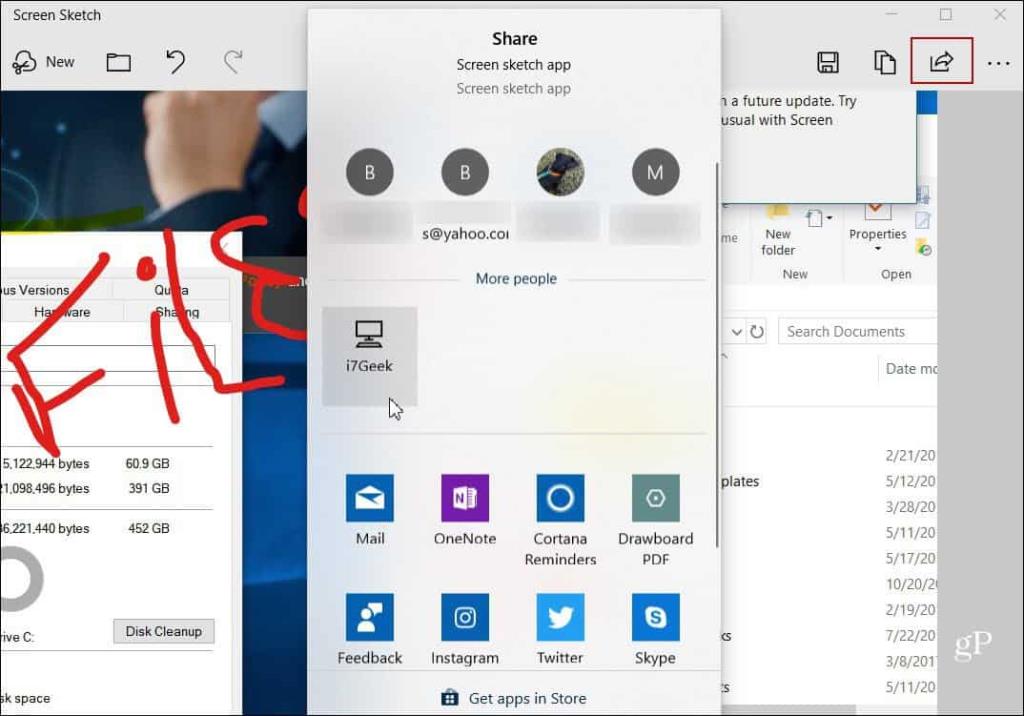
Du kan också göra PrtScn- tangenten för att starta skärmklippning. Gå till Inställningar> Enkel åtkomst> Tangentbord och aktivera alternativet under avsnittet "Skriv ut skärmgenväg".
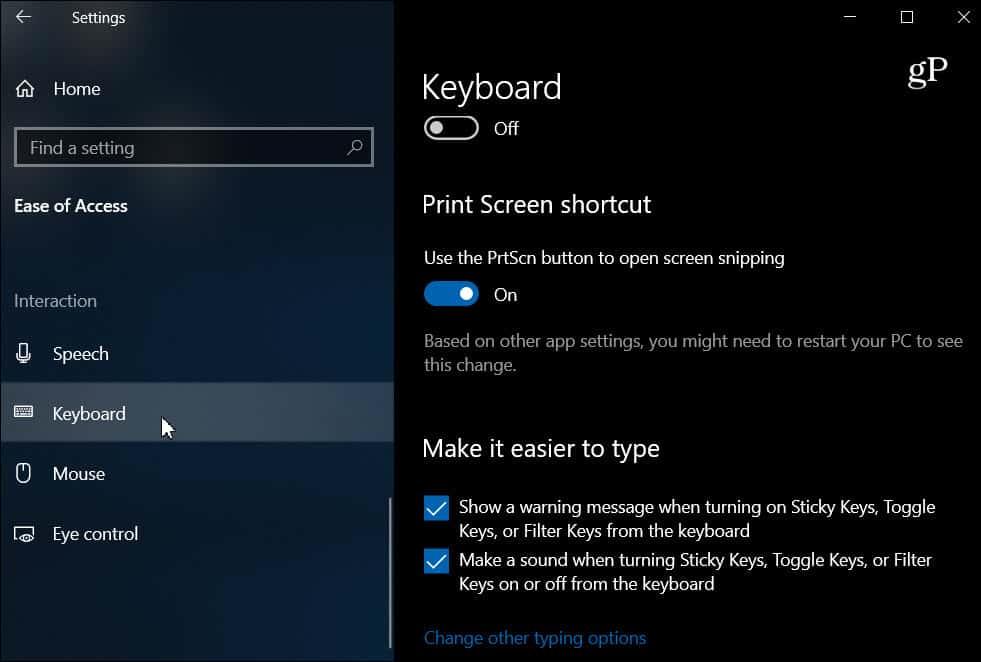
Vi har täckt sätt att ta skärmdumpar på alla plattformar. Och det nya Snip & Sketch-verktyget är ett utmärkt sätt att ta tag i, markera och dela dina skärmdumpar från Windows 10. När det officiellt rullas ut bör användare av det nuvarande Snipping Tool tycka att det är enkelt att använda. Den är lika lyhörd och intuitiv men med fler funktioner.

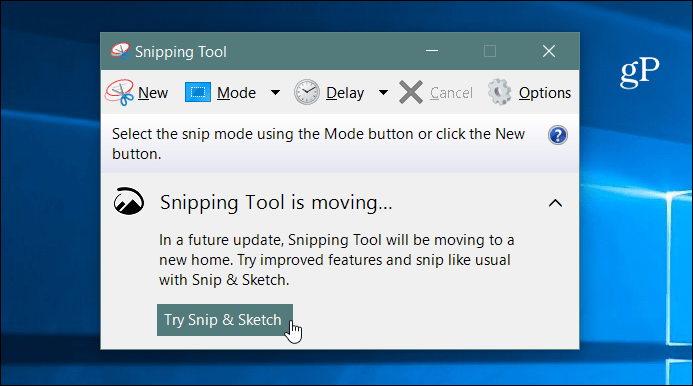
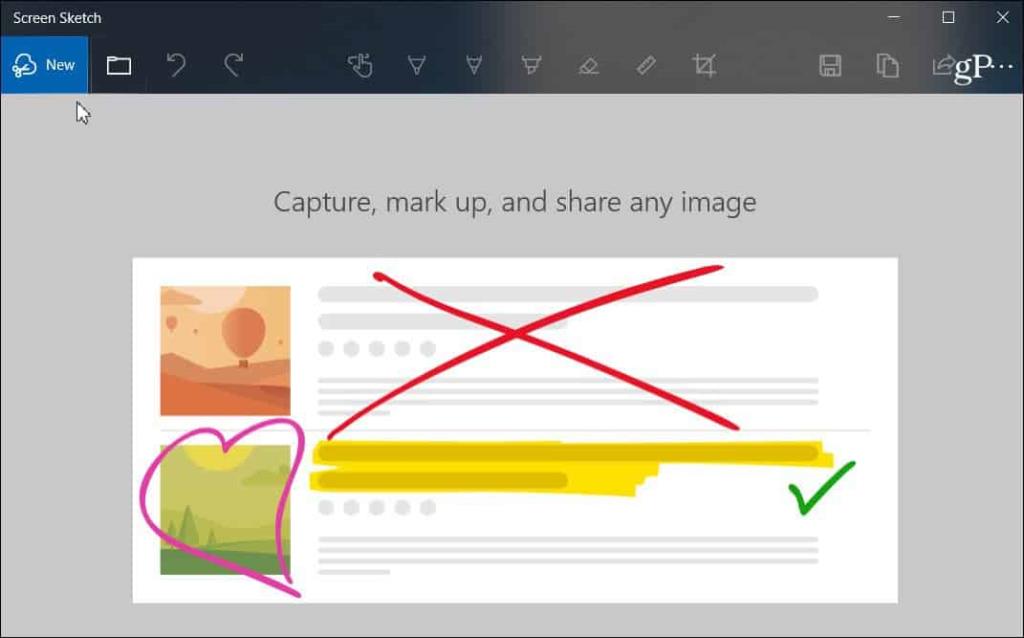
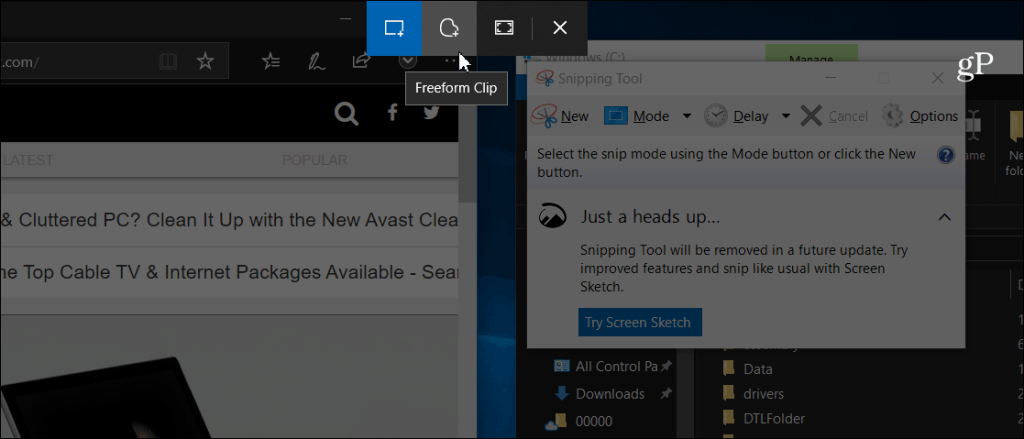
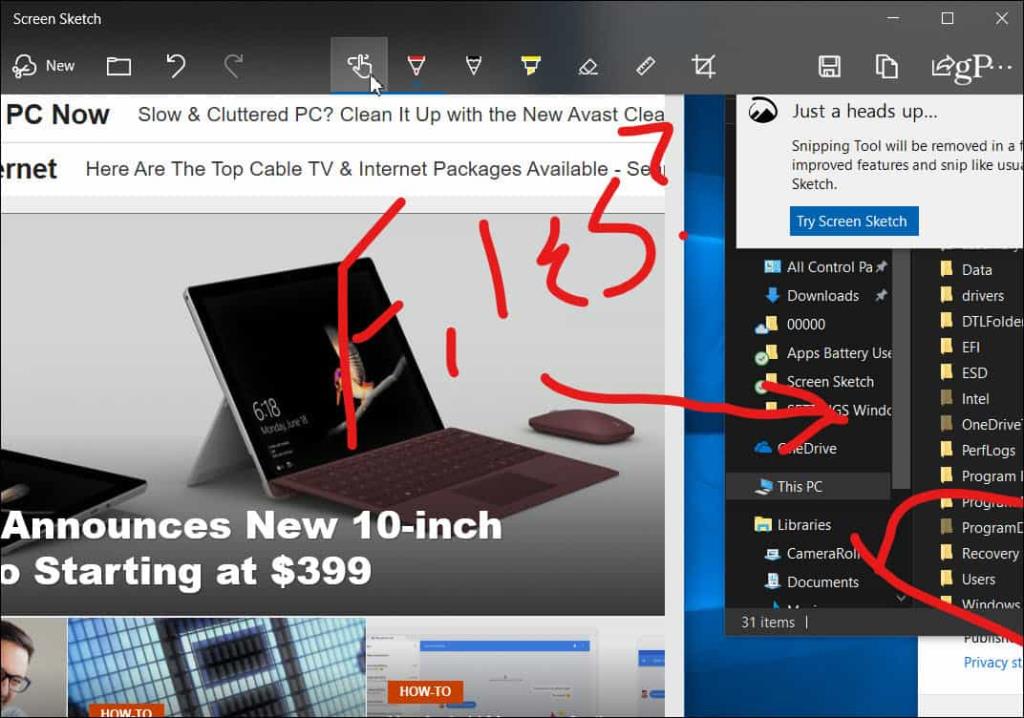
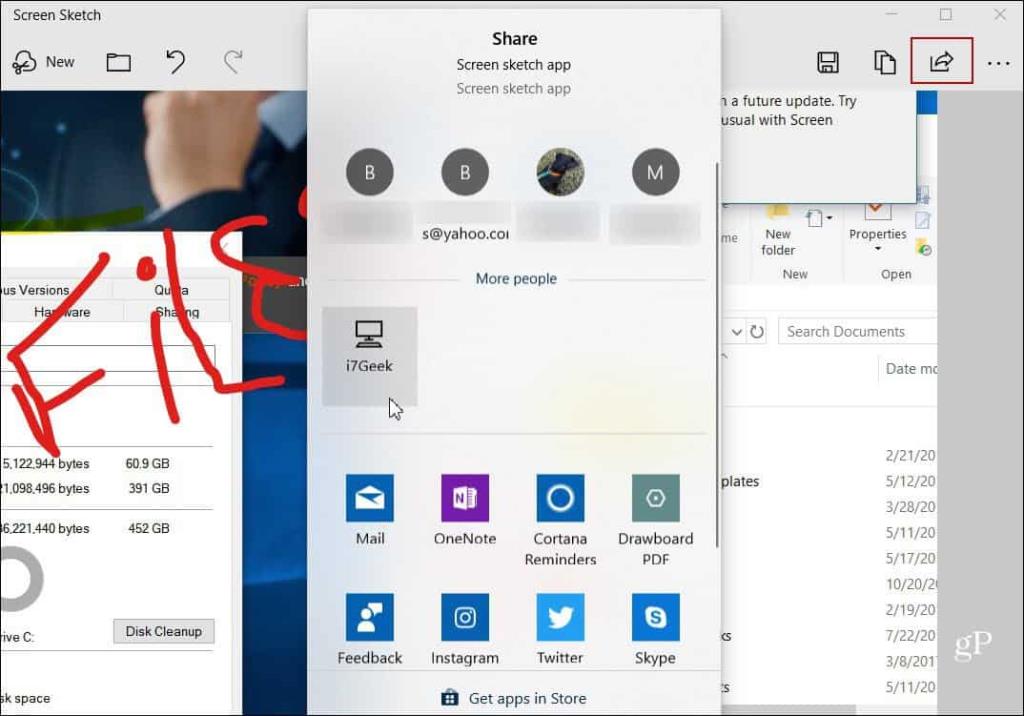
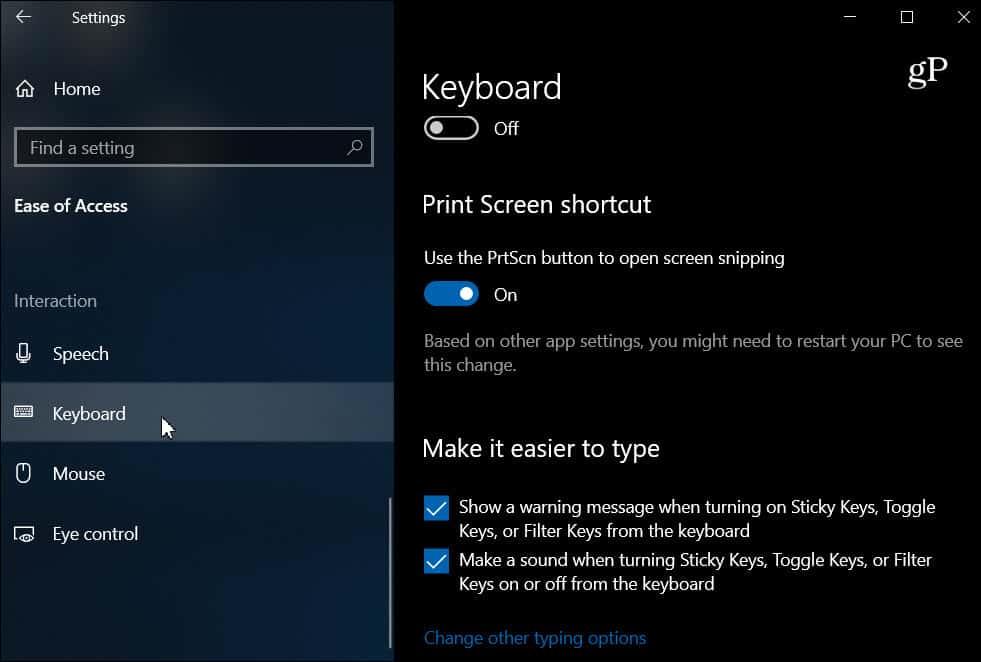



![[100% löst] Hur åtgärdar jag meddelandet Fel vid utskrift i Windows 10? [100% löst] Hur åtgärdar jag meddelandet Fel vid utskrift i Windows 10?](https://img2.luckytemplates.com/resources1/images2/image-9322-0408150406327.png)




![FIXAT: Skrivare i feltillstånd [HP, Canon, Epson, Zebra & Brother] FIXAT: Skrivare i feltillstånd [HP, Canon, Epson, Zebra & Brother]](https://img2.luckytemplates.com/resources1/images2/image-1874-0408150757336.png)